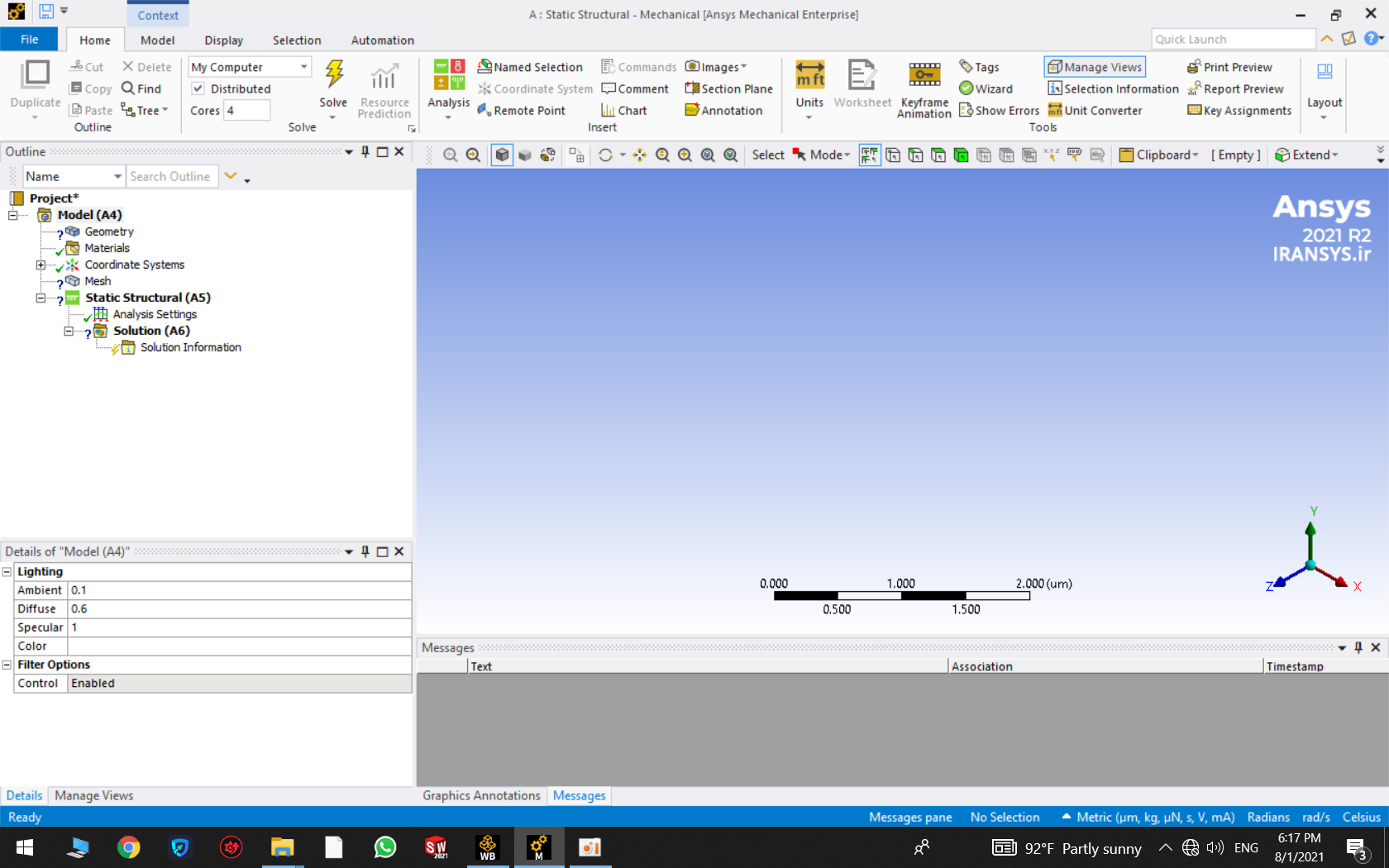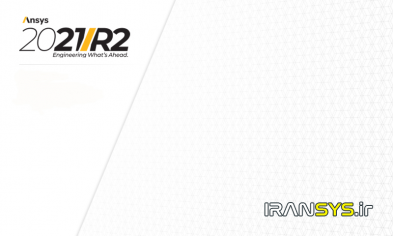تنظیمات پیش از نصب:
برای نصب موفقیت آمیز نرم افزار، قبل از شروع نصب به نکات زیر توجه کنید:
- دقت کنید که تاریخ رایانه به روز باشد.
- اتصال اینترنت رایانه را قطع کنید.
- آنتی ویروس را غیرفعال کنید.


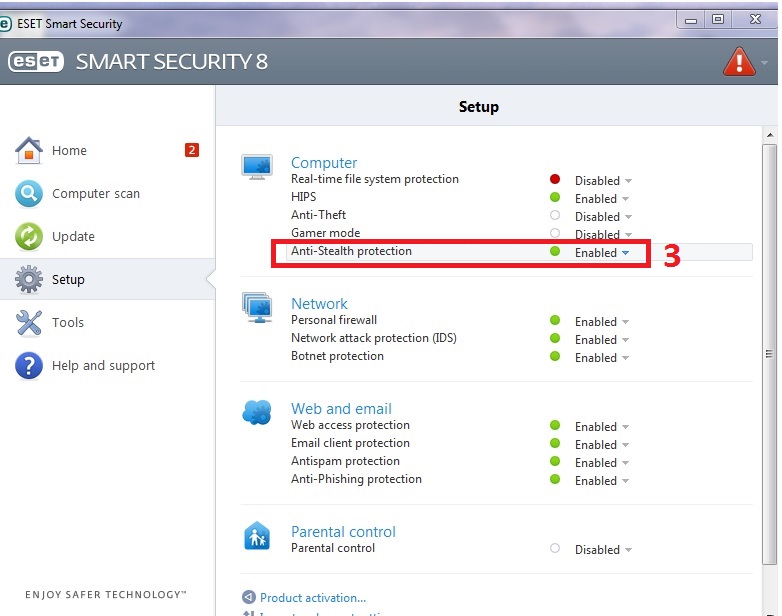

جهت دانلود ANSYS 2021-R2 کلیک کنید.
مراحل نصب :
۱. پس از دانلود نرم افزار ANSYS 2021-R2 از سایت IRANSYS.ir، بر روی پارت ۱ راست کلیک کرده و گزینه Extract Here انتخاب کنید.
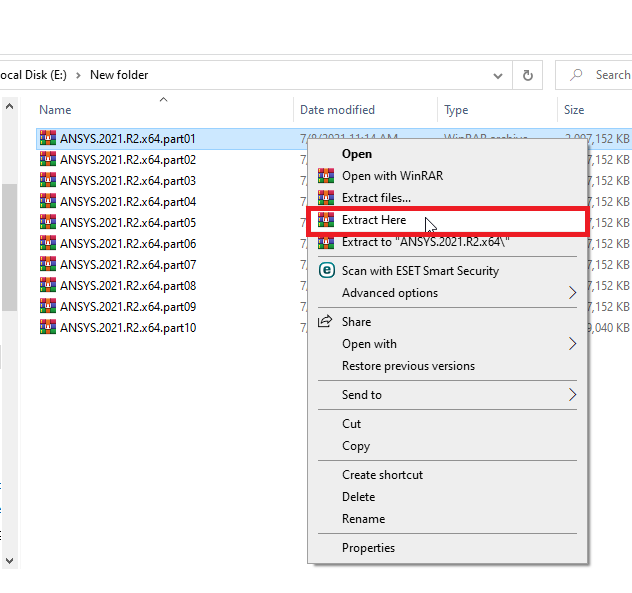
۲. پس از Extract شدن فایل ها، بر روی دیسک ۱ کلیک راست کرده و آن را Mount کنید.
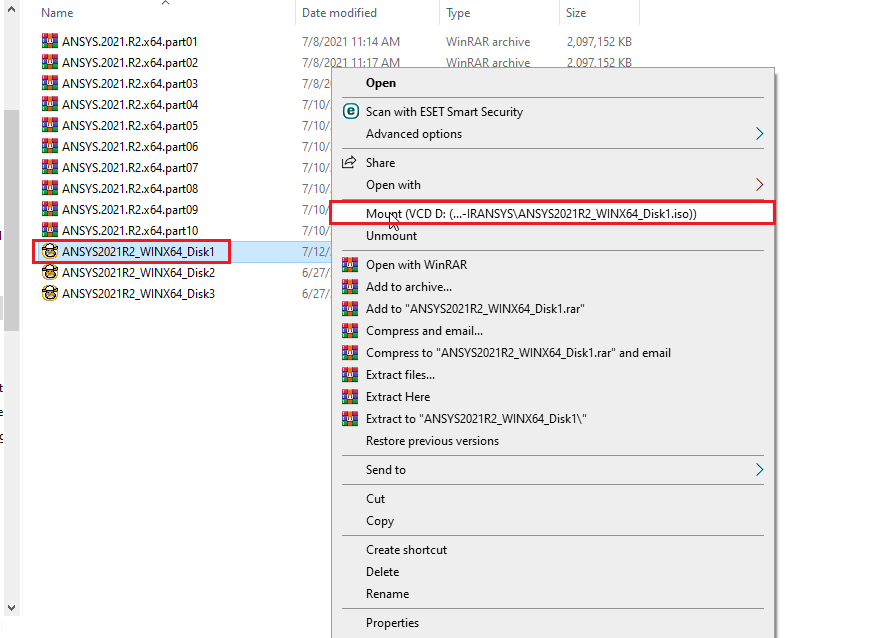
۳.بر روی Setup کلیک راست کرده و گزینه Run as administrator را انتخاب کنید.

۴.سپس بر روی Install ANSYS Products کلیک کنید.
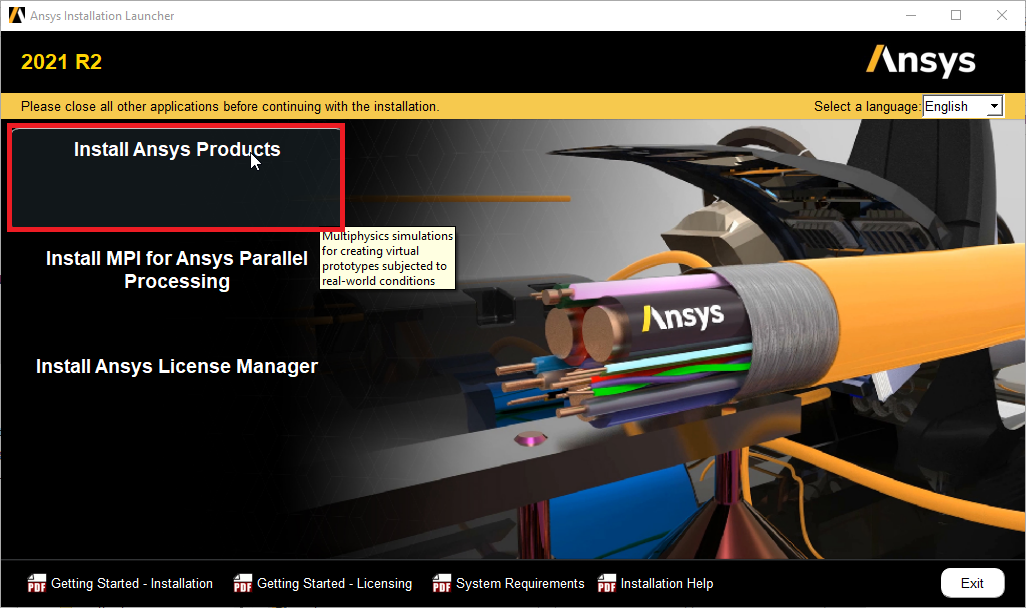
۵. در ادامه ابتدا گزینهI AGREE را انتخاب کرده و سپس بر روی گزینه Next کلیک کنید,در پنجره بعد، محل نصب نرم افزار را انتخاب کرده و گزینهNEXT را انتخاب کنید.
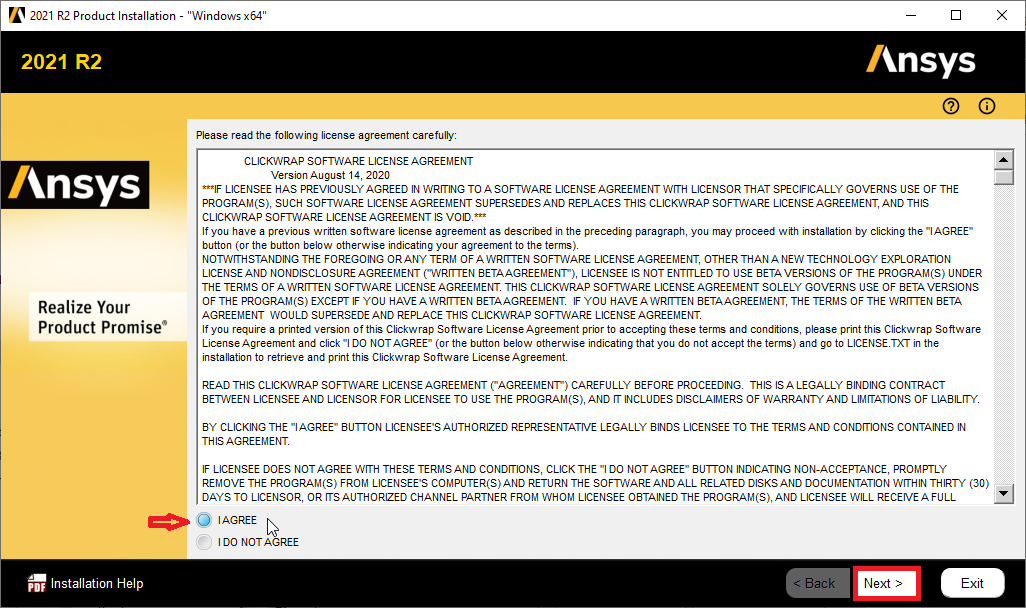
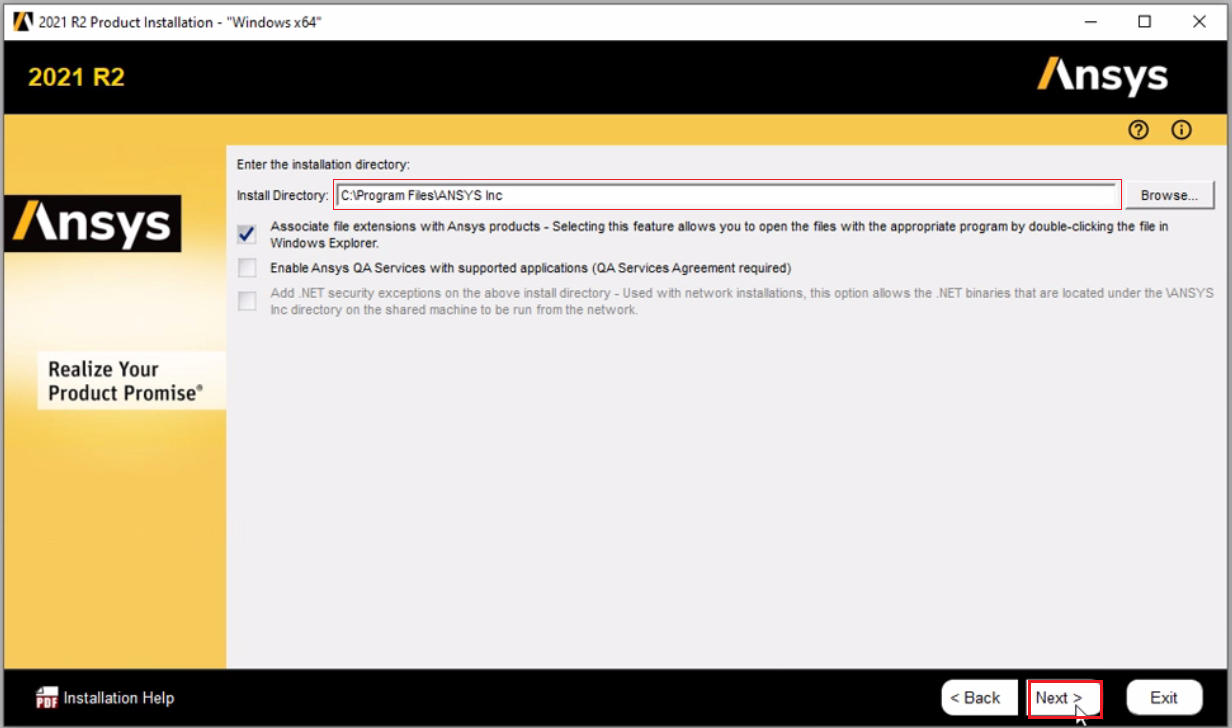
۶.در این مرحله، گزینه Skip this setup and configure laterرا انتخاب کنید.
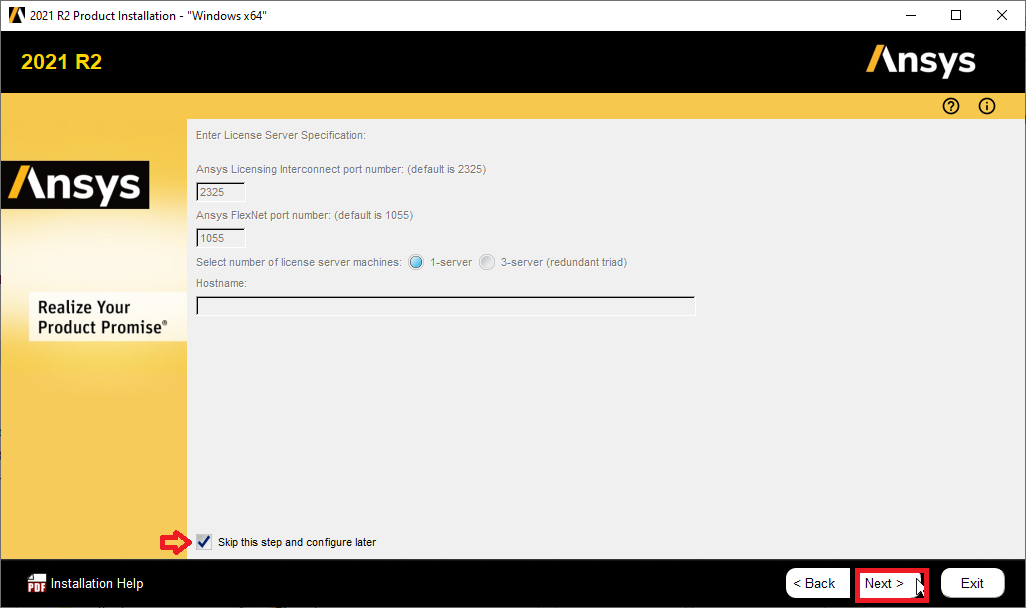
۷.در این مرحله می توانید محصولات مورد نیاز برای نصب را تغییر دهید و سپس بر روی گزینه Next کلیک کنید.
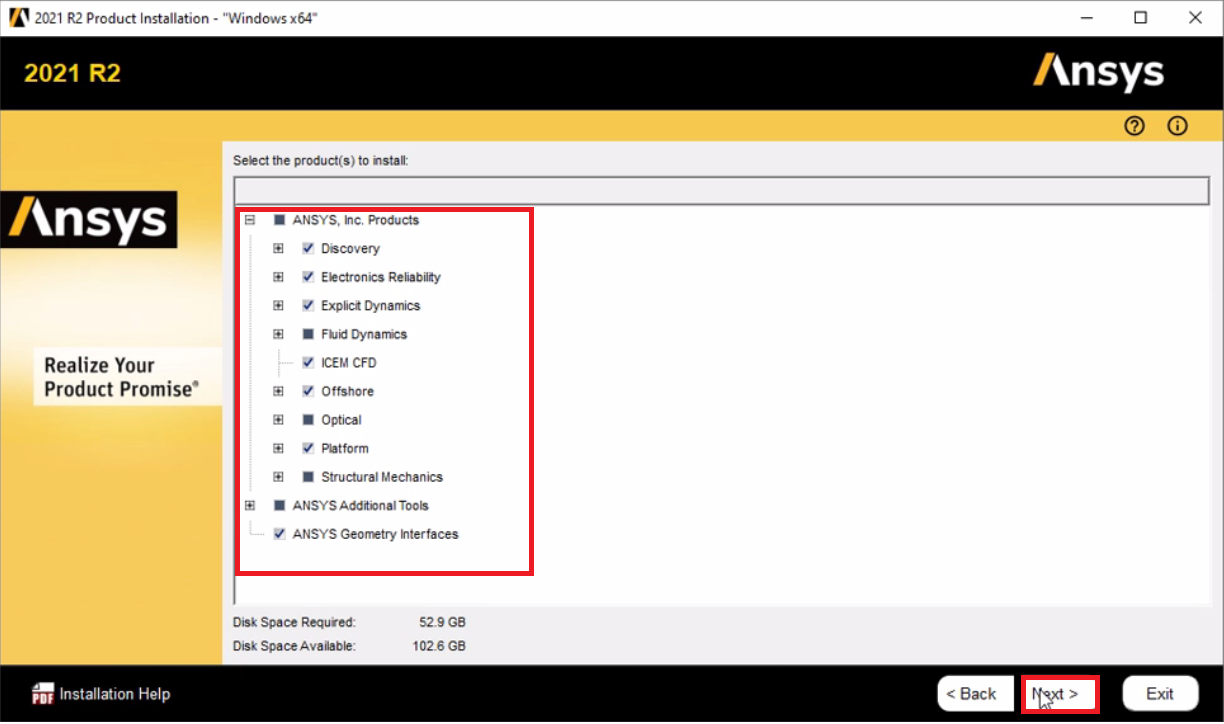
۷.در این مرحله گزینه NO,skip configuration,I will configure later را انتخاب و سپس گزینه Next را انتخاب و در پنجره بعدی فقط روی Nextکلیک کنید.
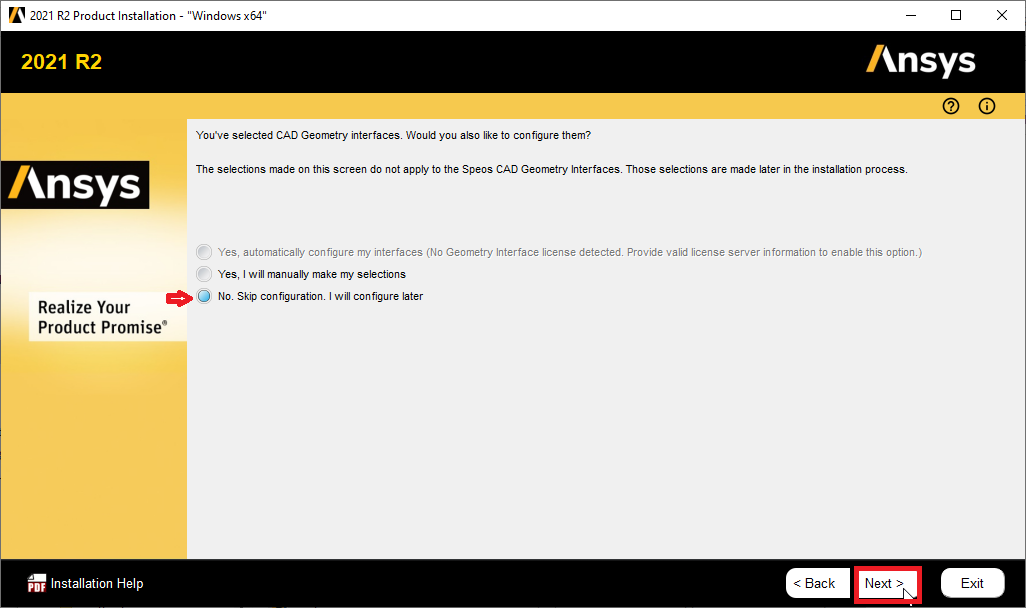
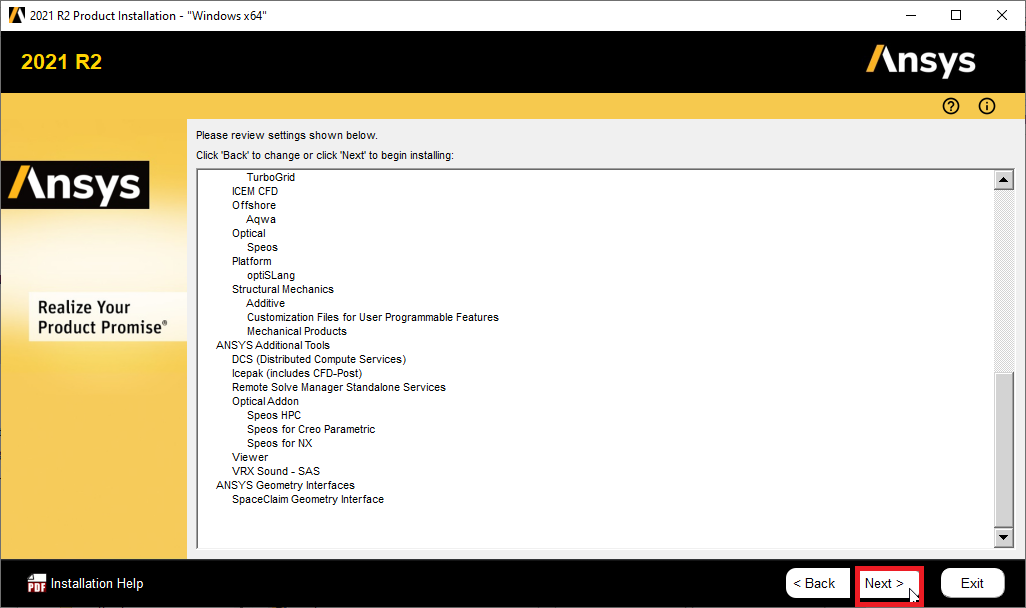
۸.پس از اتمام مراحل بالا،نصب نرم افزار شروع می شود.
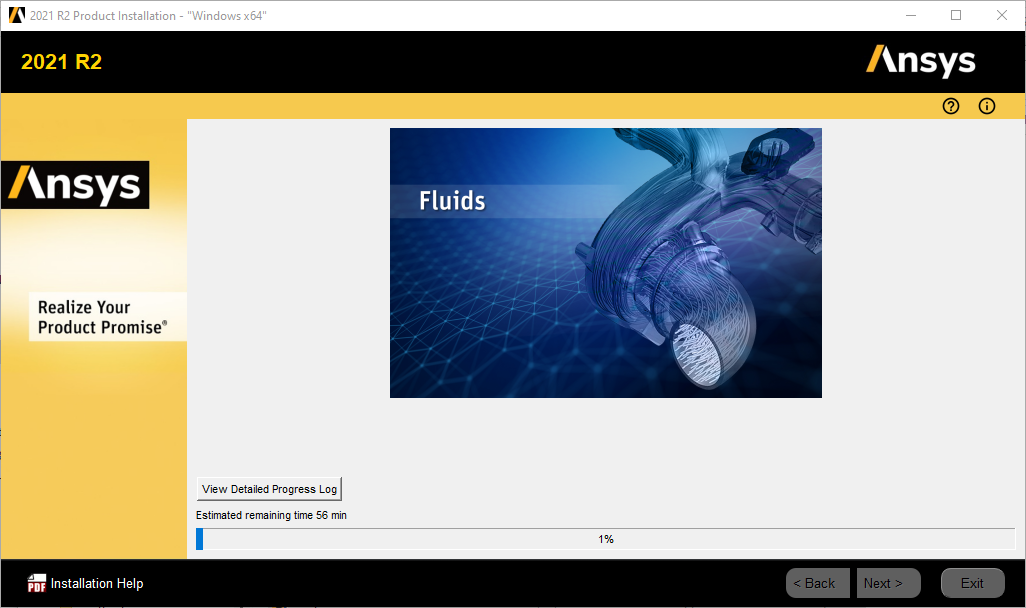
۹.پس از مشاهده این پیغام، برای ادامه مراحل نصب، دیسک دوم را معرفی میکنیم.
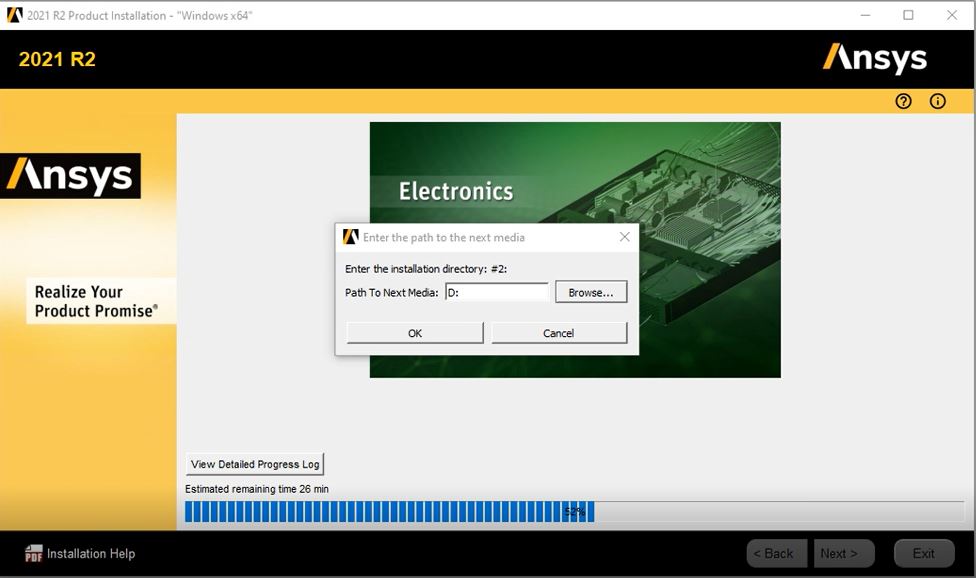
برای معرفی دیسک۲، به پوشه فایلهای دانلود شده انسیس رفته بر روی Disk2 راست کلیک کرده و گزینه Mount را انتخاب کنید.
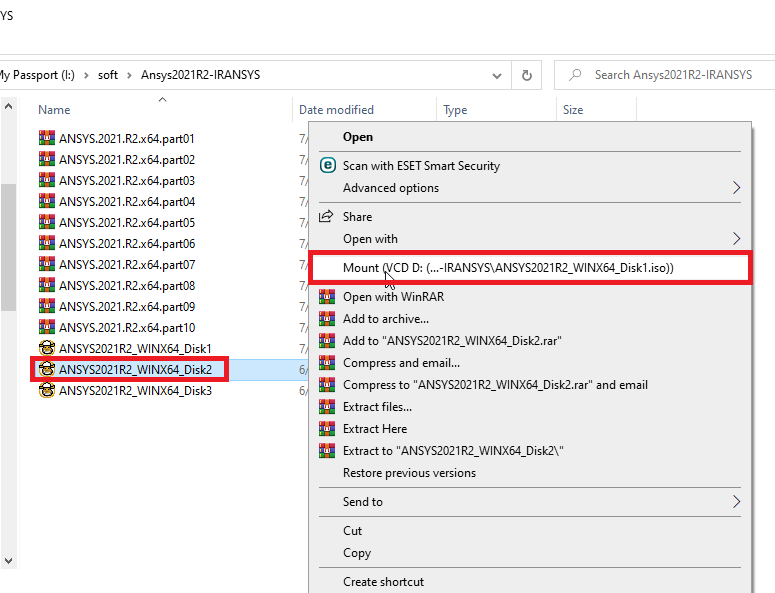
سپس آدرس دیسک ۲ را در قسمتی که نرمافزار پیغام معرفی دیسک ۲ را داده است جایگزین کنید.
۱۰.در این مرحله،بعد از مشاهده پیغام معرفی Disk3 برای ادامه نصب، آدرس۳ Disk را معرفی میکنیم(مانند معرفی Disk2 ).سپس منتظر می مانیم تا مراحل نصب کامل شود.
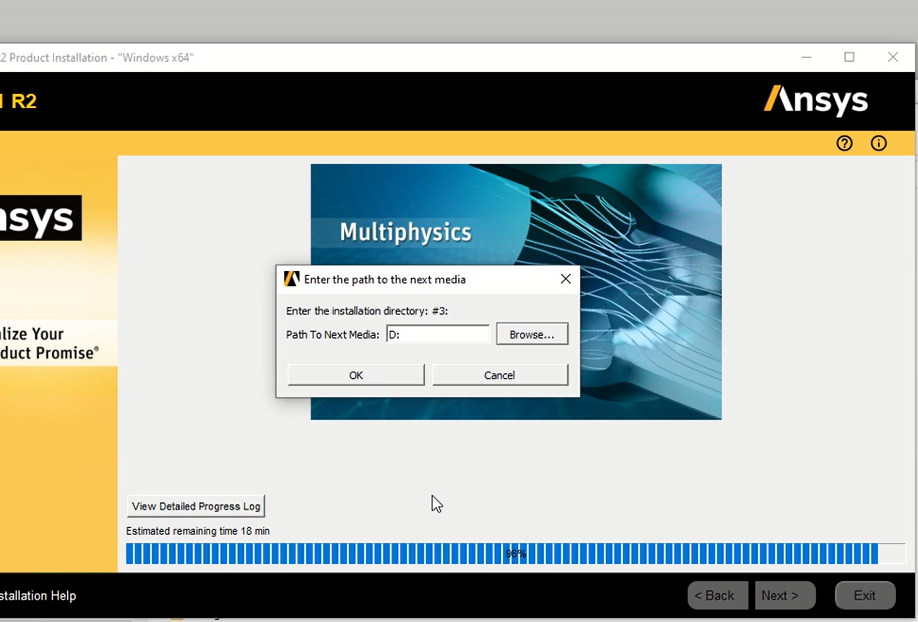
بعد از اتمام نصب انسیس ، گزینه Next و سپس Exit را انتخاب میکنیم و مرحله ی کرک کردن نرم افزار شروع می شود.
مراحل کرک کردن نرمافزار:
۱۱.بر روی فایل کرک راست کلیک کرده و گزینه Extract file را انتخاب کنید.
در پوشه ایجاد شده بعد از Extract، بر روی پوشه ANSYS Inc راست کلیک کرده و گزینه copy را انتخاب کنید.
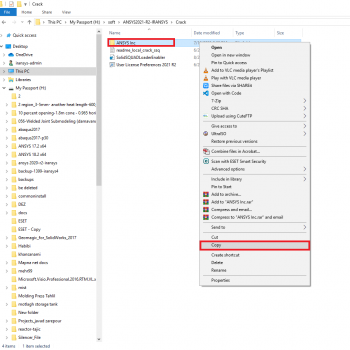
فایل ANSYS Inc کپی شده را در درایو C پوشه Program Files (محل نصب نرم افزار)جایگزین کنید.
۱۲.در این مرحله، بعد از باز کردن محیط (This Pc)کلیک راست کنید و گزینه properties را انتخاب نمایید.

۱۳..در پنجره باز شده، گزینه Advance system setting را انتخاب کنید.

۱۴.در این مرحله باید سه variable جدیدایجاد کنیم، برای اینکار در پنجره باز شده، وارد بخش Advance شده و گزینه Environment Variables را انتخاب کنید.
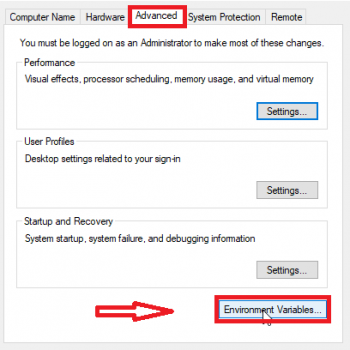
در این مرحله باید سه variable را هم برای قسمت user و هم قسمت system که در تصویر مشخص شده است تعریف کنیم.
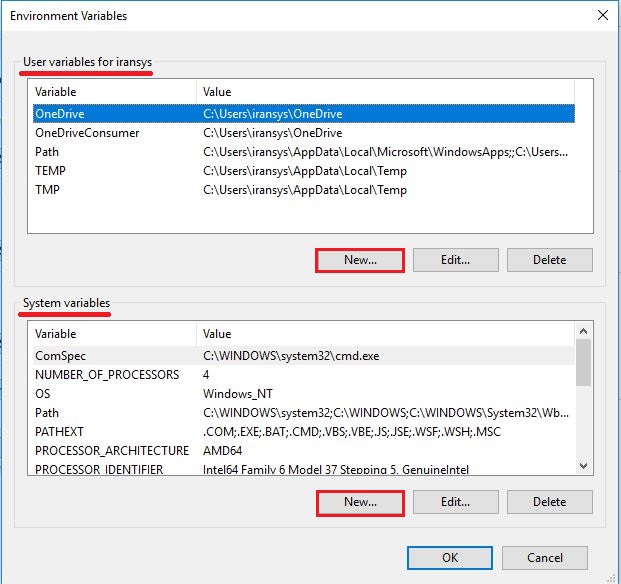
برای معرفی هر variable به ترتیب زیر عمل میکنیم:
از قسمت user variable مشخص شده در تصویر بالا،گزینه new را انتخاب میکنیم و سپس در پنجره جدید ایجاد شده قسمت Variable name عبارت ANSYSLIC-DIR را وارد کنید.
سپس برای قسمت Variable value روی گزینه Browse Directory کلیک کرده و وارد محل نصب نرم افزار شده و از پوشه AnsysInc فایل Lisensing موجود در پوشه shared Files را انتخاب کرده و سپس گزینه ok را انتخاب کنید.(مطابق شکل)
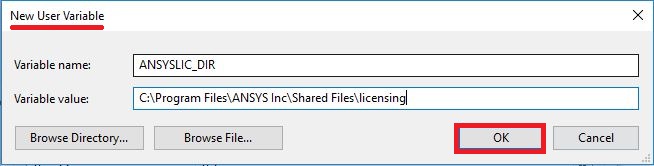
سپس همین مراحل را با همین اسم و آدرس برای قسمت system variable انجام میدهیم.
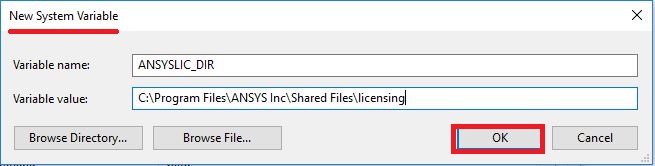
برای معرفی متغیر دوم،مجددا از قسمت user variable گزینه new را انتخاب کنید و در پنجره جدید باز شده در قسمت Variable name،عبارت ANSYSLMD_LICENSE_FILE را وارد کرده برای بخش Variable value روی گزینه Browse File کلیک کرده و وارد مسیر نصبی نرم افزار شوید و ازمسیر مشخص شده در تصویر، فایل ansyslmd.lic را انتخاب و گزینه ok را انتخاب کنید.
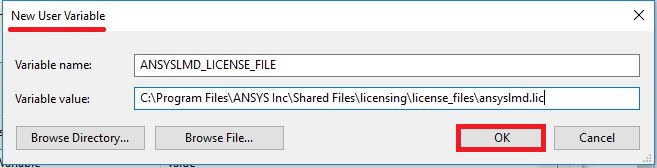
سپس همین مراحل را با همین اسم و آدرس برای قسمت system variable انجام داده و گزینه ok را انتخاب کنید.
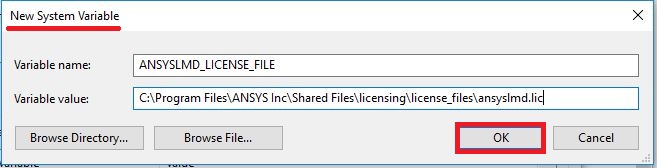
برای ایجاد متغیر سوم مشابه مراحل قبل برای هر بخش user variable و system variable گزینه new را انتخاب کرده و در پنجره جدید ایجاد شده در قسمت Variable name عبارت ARTWORK_LICENSE_FILE را وارد کرده و برای قسمت Variable value روی گزینه Browse File کلیک کرده و وارد مسیر نصب نرم افزار شوید و از پوشه ANSYS Inc فایل ARTWORK_SSQ.dat را انتخاب و روی گزینه ok کلیک کنید.
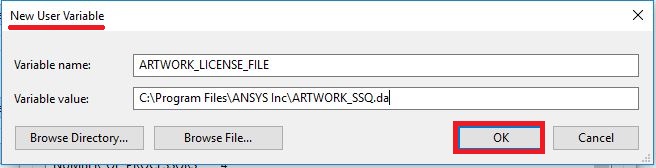
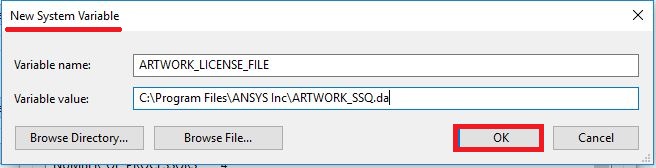
۱۵.در این مرحله،مجددا وارد فایل ANSYS Inc موجود در مسیر نصب نرم افزار شده و فایل SolidSQUADLoaderEnabler را اجرا کنید.سپس در پنجره های باز شده ،به ترتیب گزینه های YES و OK را انتخاب کنید.(مطابق شکل)
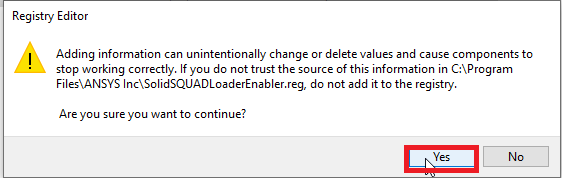
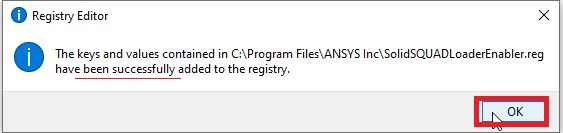
۱۶.سیستم را ریستارت کرده و سپس فایل user license preferences 2021R2 موجود در پوشه کرک را کپی کرده و در مسیر نصب نرم افزار و در پوشه ANSYS Inc جایگذاری کنید.
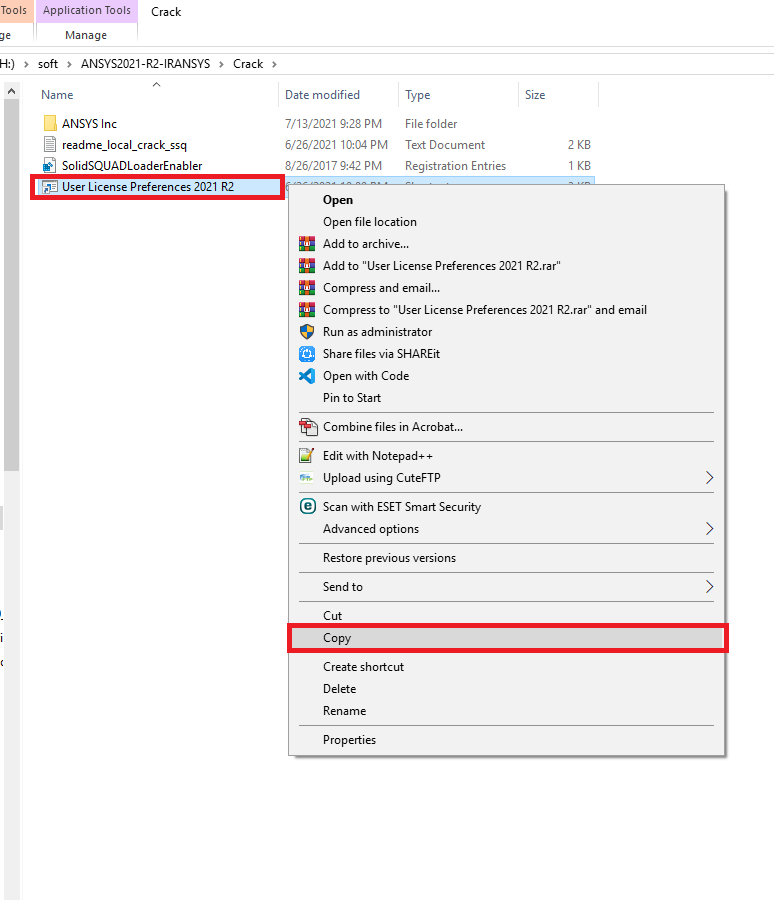
سپس فایل مورد نظر را اجرا کرده و گزینه use a separate license for each application را انتخاب و سپس روی گزینه ok کلیک کنید و پنجره را ببندید.(مطابق شکل)
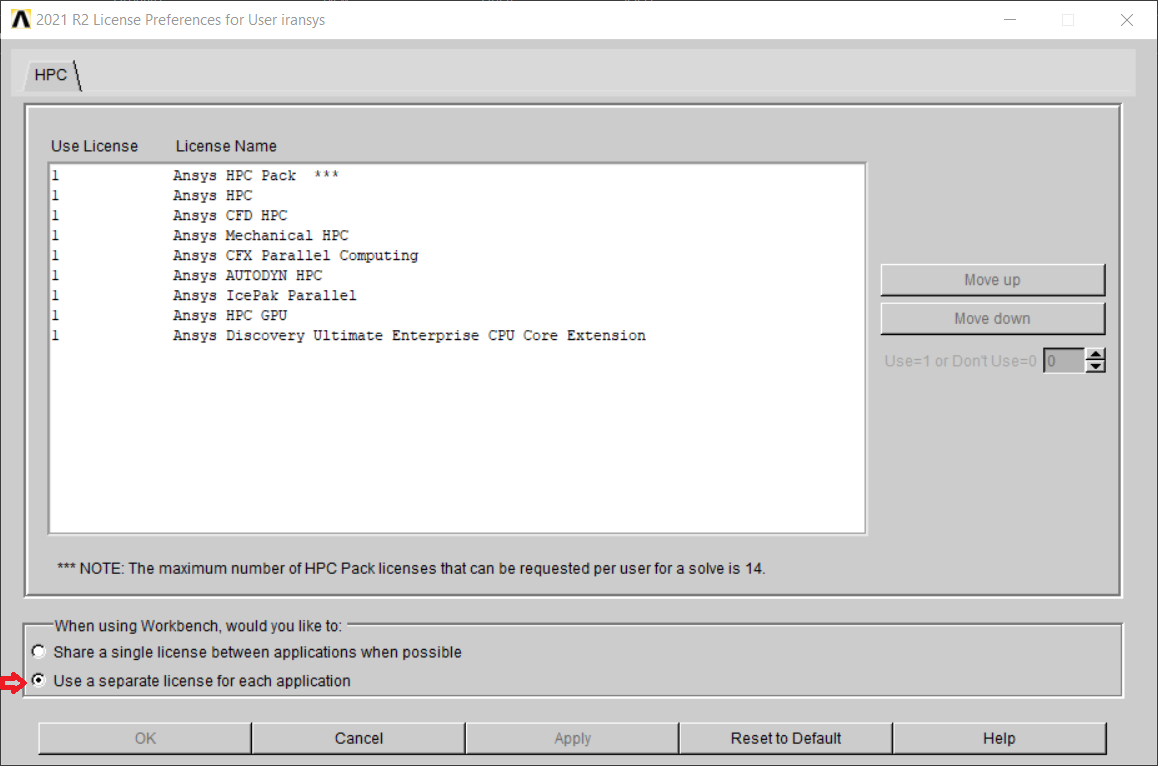
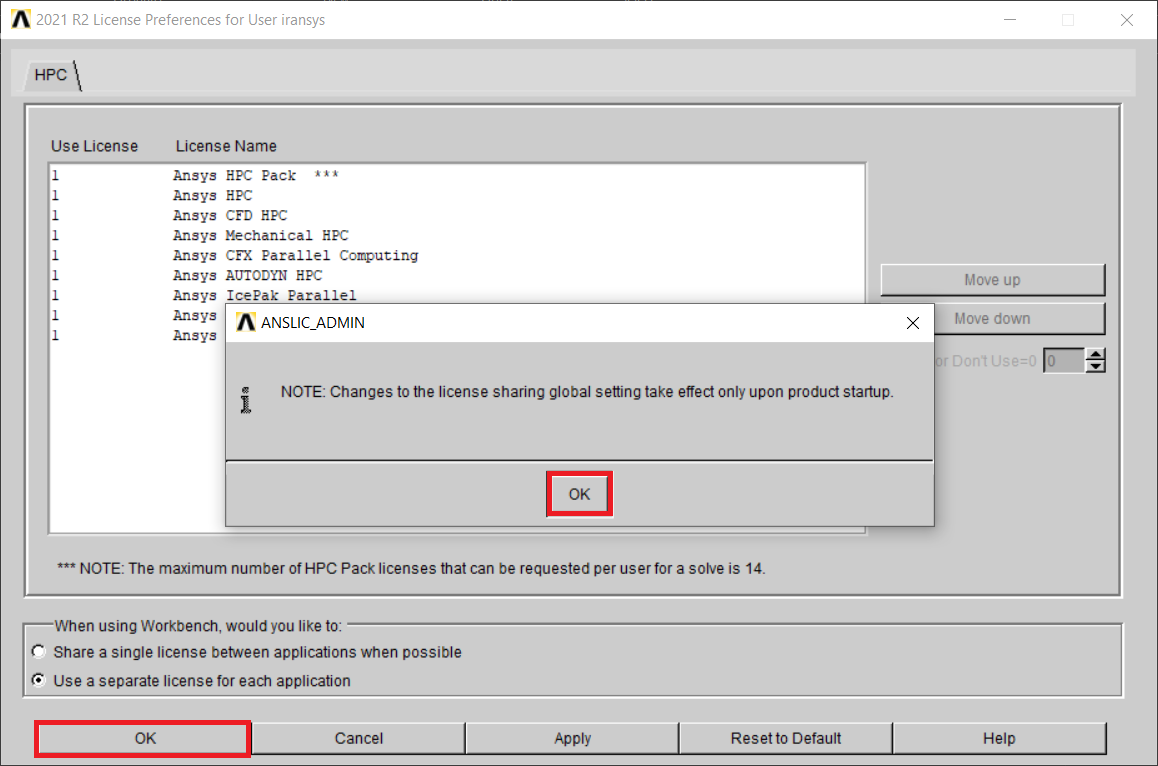
بعد از اتمام مراحل بالا،کرک انجام شده و برنامه آماده اجراست.